Добавляйте игры и приложения сторонних производителей в Steam.
За последние несколько лет различные альтернативы платформ, доступных для компьютерных игр, существенно распространились на наших компьютерах, пока для многих они не стали элементами первого использования на компьютере.
Не зря клиент того, что можно было бы считать лучшим предложением этого типа, по крайней мере на данный момент, Steam, сегодня уже установлен на миллионах компьютеров по всему миру, при этом Windows 10 уже является наиболее используемой операционной системой. для этого конкретного программного обеспечения. И этот тип платформы предоставляет пользователям среду, специально разработанную как для любителей видеоигр, так и для тех, кто входит в этот мир.
Таким образом, благодаря мощному интерфейсу он предоставляет каждому полноценный менеджер, а также собственный магазин, где мы можем приобрести нужные игры сразу и без ожидания и, во многих случаях, по очень интересным ценам.
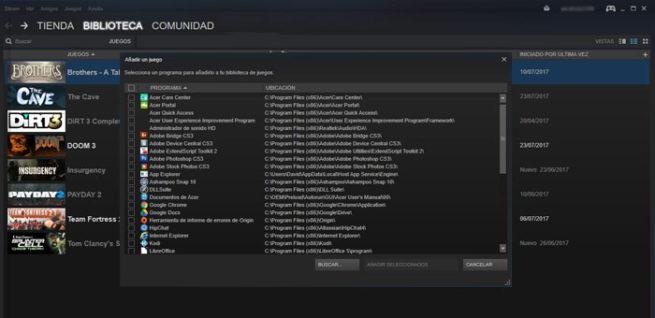
Однако с течением времени и путем загрузки обновлений в Steam разработчики вышеупомянутого клиента Steam включили больше дополнительных функций, так что он стал своего рода нервным центром, откуда мы можем использовать другие программы и утилиты. На самом деле, как большинство из вас знает, когда мы покупаем и скачиваем игру из магазина Парв клиенте создается доступ, чтобы мы могли обращаться к нему из клиента, а также управлять всем контентом, отслеживать каждый тайтл, обмениваться объектами в самом сообществе и т.д.
Запускайте все типы игр и приложений из Steam.
Однако таким же образом у нас также будет возможность включать новые ярлыки как для игр, так и для внешних приложений, не имеющих никакого отношения к самому Steam, именно это мы и покажем вам в этих строках. Поэтому для всего этого первое, что мы сделаем, это откроем соответствующее приложение Steam и, войдя в систему, получим доступ к меню «Игры», отсюда мы нажмем на опцию «Добавить игру, которая не из Пойдите в мою библиотеку…» После чего появится новое окно, в котором будут загружены все приложения, которые мы установили в операционную систему.
Поэтому ниже нам останется только выбрать те приложения, которые мы хотим включить в нашу учетную запись пользователя Steam, чтобы иметь возможность запускать их непосредственно из нее. В заключение скажем, что это поможет нам не только в играх, внешних по отношению к платформе, но и в том, что мы можем включать в себя всевозможные инструменты, которые уже были установлены на компьютере ранее.